Comment copier du texte à partir de la boîte de message dans Windows 10
Parfois, vous devez copier le texte d'une boîte de message qui apparaît sur votre écran dans Windows 10. Par exemple, certaines applications peuvent afficher un message d'erreur ou des détails sur le plantage. Dans une telle situation, vous voudriez copier son texte dans le presse-papiers afin de pouvoir le coller dans le champ de recherche de Google. Voici une astuce simple que vous ne connaissez peut-être pas.
À copier le texte de la boîte de message dans Windows 10, appuyez simplement sur la touche de raccourci Ctrl+C pour copier le texte de la boîte de message et le tour est joué !
Par exemple, supposons que vous ayez la boîte de message suivante :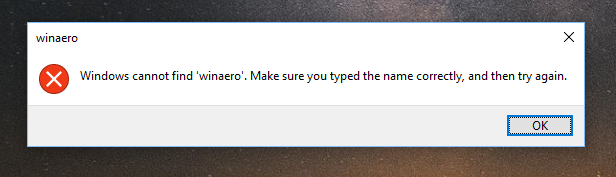
Ensuite, ne cliquez pas sur le bouton OK, appuyez sur le bouton CTRL + C raccourci clavier à la place. Le contenu de la boîte de message sera copié dans le presse-papiers. Il comprendra son titre ainsi que les légendes des boutons.
[Titre de la fenêtre]
winaero[Teneur]
Windows ne peut pas trouver 'winaero'. Assurez-vous d'avoir tapé le nom correctement, puis réessayez.[D'ACCORD]
Après avoir copié le contenu de la boîte de message, vous pouvez appuyer sur OK pour fermer le message.
La même chose peut être faite pour d'autres boîtes de dialogue. Voyons un autre exemple avec l'invite de sauvegarde du Bloc-notes.
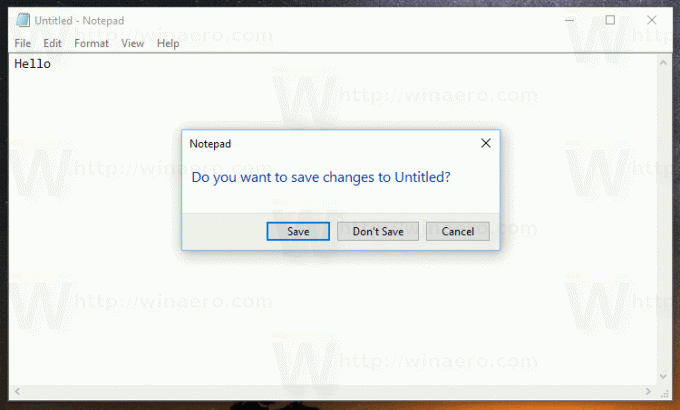 Le contenu du presse-papiers sera le suivant.
Le contenu du presse-papiers sera le suivant.
[Titre de la fenêtre]
Bloc-notes[Instruction principale]
Voulez-vous enregistrer les modifications apportées à Sans titre ?[Enregistrer] [Ne pas enregistrer] [Annuler]
La possibilité de copier le texte des boîtes de dialogue était disponible dans les versions précédentes de Microsoft Windows. Cette astuce devrait également fonctionner sous Windows 7, Windows 8 et Windows 8.1.

